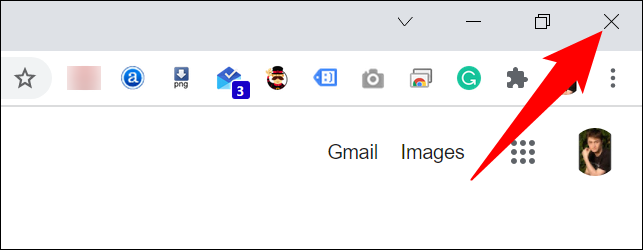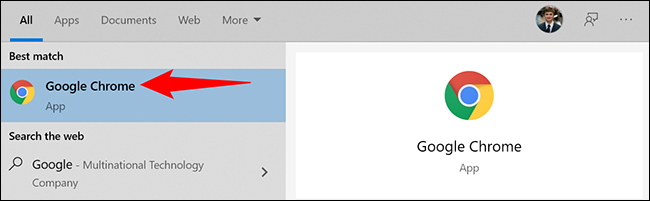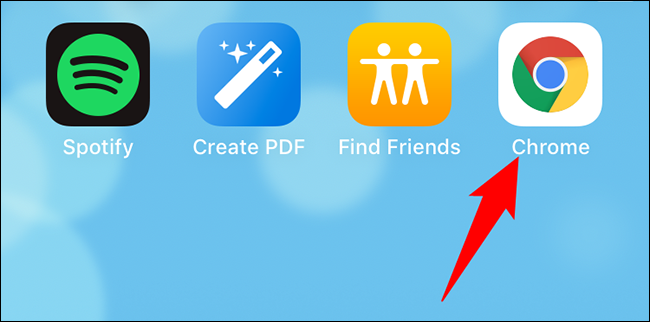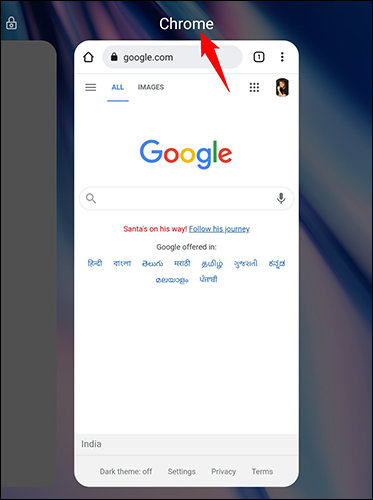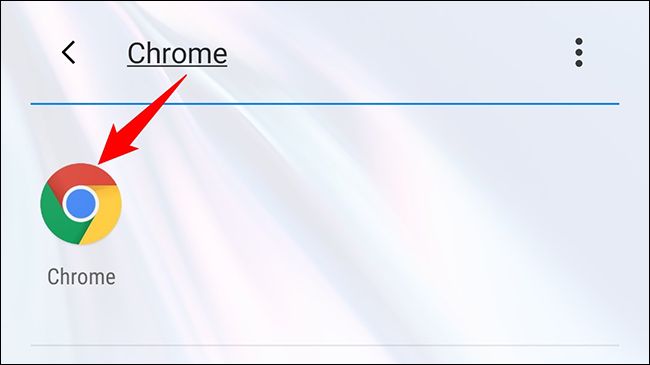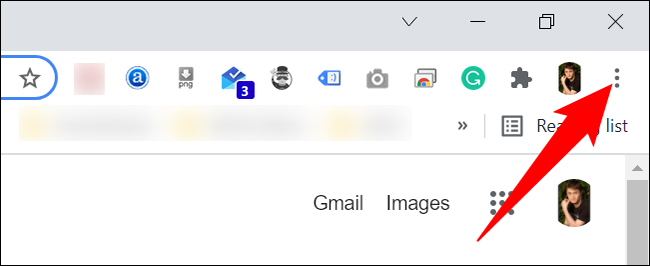Ako reštartovať Google Chrome
Pomôžte vám reštartovať Google Chrome Opravuje drobné chyby a aktivuje niektoré rozšírenia v prehliadači. Zavrieť a znova otvoriť Chrome na stolných počítačoch a mobilných zariadeniach je jednoduché a my vám ukážeme, ako na to.
Reštartujte prehliadač Google Chrome pomocou príkazu panela s adresou
Na stolných počítačoch a telefónoch s Androidom ponúka Chrome špeciálny príkaz na vypnutie a reštartovanie prehliadača. Tento príkaz bohužiaľ nefunguje v prehliadači Chrome na zariadeniach iPhone a iPad.
Ak ho chcete použiť, vyberte panel s adresou v prehliadači Chrome a zadajte nasledujúci príkaz. Potom stlačte Enter:
Pozor: Uložte svoju neuloženú prácu v prehliadači, pretože spustením príkazu sa zatvoria všetky otvorené karty.
chrome: // reštart
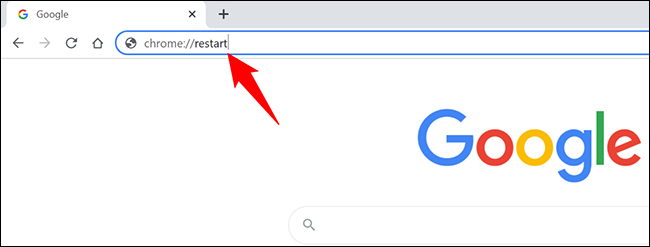
Chrome sa zatvorí a okamžite znova otvorí. Ak chcete obnoviť zatvorené karty, pozrite si časť posledný oddiel v tejto príručke.
Reštartujte prehliadač Google Chrome tradičným spôsobom
Tradičným spôsobom zatvoríte Chrome rovnako ako akúkoľvek inú aplikáciu nainštalovanú na vašom počítači alebo mobilnom zariadení. Potom ho znova zapnite.
Zatvorte a znova otvorte Chrome v systémoch Windows, Linux a Chromebook
Ak chcete ukončiť a znova otvoriť Chrome Na počítači so systémom Windows, Linuxe alebo Chromebooku kliknite na ikonu „X“ v pravom hornom rohu prehliadača Chrome. Týmto sa prehliadač zatvorí.
Ak chcete Chrome spustiť teraz, vyhľadajte „Chrome“ v zásuvke aplikácie a vyberte ho. Tým sa znova otvorí prehliadač.
Zatvorte a znova otvorte Chrome na Macu
Ak chcete ukončiť Chrome na Macu, v ľavom hornom rohu Chrome kliknite na Chrome > Ukončiť Google Chrome. Potom reštartujte Chrome otvorením Spotlight (pomocou Command + medzerník), zadaním „Chrome“ a výberom „Chrome“ vo výsledkoch vyhľadávania.
Zatvorte a znova otvorte Chrome na iPhone X alebo novšom a na iPade
Ak chcete zatvoriť aplikáciu Chrome na zariadení iPhone X alebo novšom alebo iPade, potiahnite prstom nahor z dolnej časti obrazovky telefónu. Nájdite Chrome v zozname aplikácií a potiahnite ho nahor. Potom znova otvorte Chrome kliknutím naň na domovskej obrazovke.
Zatvorte a znova otvorte Chrome na iPhone SE, iPhone 8 alebo staršom
Ak používate iPhone SE, iPhone 8 alebo starší model iPhone, dvakrát stlačte tlačidlo Domov, aby ste zobrazili svoje najnovšie aplikácie. Nájdite tu Chrome a potiahnutím prstom ho zatvorte.
Potom kliknutím na Chrome na domovskej obrazovke spustite prehliadač.
Zatvorte a znova otvorte Chrome v systéme Android
V systéme Android v spodnej časti obrazovky telefónu klepnite alebo klepnite na tlačidlo Nedávne aplikácie. Nájdite Chrome v zozname a potiahnutím prstom ho zatvorte.
Potom nájdite Chrome v zásuvke aplikácie a klepnutím naň ho znova otvorte.
Obnovte karty po reštartovaní prehliadača Chrome
Vo vašom mobile Chrome automaticky obnoví karty, keď reštartujete prehliadač. Na stolných počítačoch sa to však štandardne nedeje a môže sa jednoducho otvoriť vaša domovská stránka.
Ak chcete obnoviť manuálne zatvorené karty v prehliadači Chrome na pracovnej ploche, po reštartovaní prehliadača Chrome kliknite na tri bodky v pravom hornom rohu prehliadača.
V ponuke, ktorá sa otvorí, vyberte položku História > Značky X > Okno obnovenia. Tu je "X" počet kariet, ktoré máte otvorené.
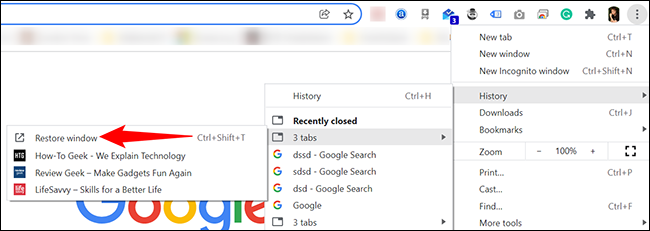
To je všetko